Já osobně rád pracuji s tabulkami v programu InDesign. Zde vám nyní poskytnu několik tipů, jak rychle upravovat tabulky.
Pokud označím více buněk, nahoře v panelu nástrojů uvidíte, že mám k dispozici různé možnosti. Můžu například zarovnat text vlevo, na střed nebo nahoru. To je samozřejmě velmi praktické.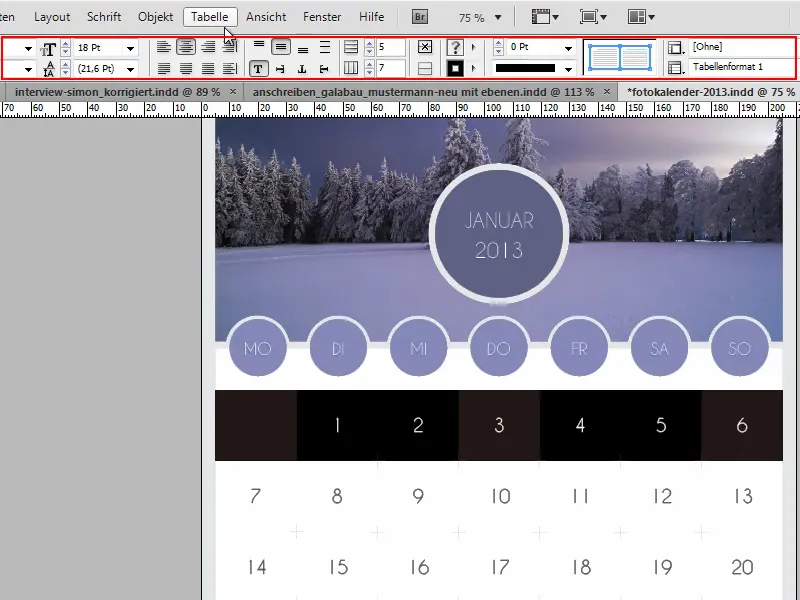
Při tom je však důležité nezanedbávat panel Tabulka, protože poskytuje několik užitečných funkcí. Pokud přejdu na Okno>Písma a tabulky>Tabulka a zobrazím tabulku, má to výhody.
.webp?tutkfid=90690)
Když totiž kliknu do buňky, nemám nahoře žádnou možnost změnit vlastnosti tabulky. Ale v panelu Tabulka tuto možnost mám a mohu tak kdykoliv provádět změny.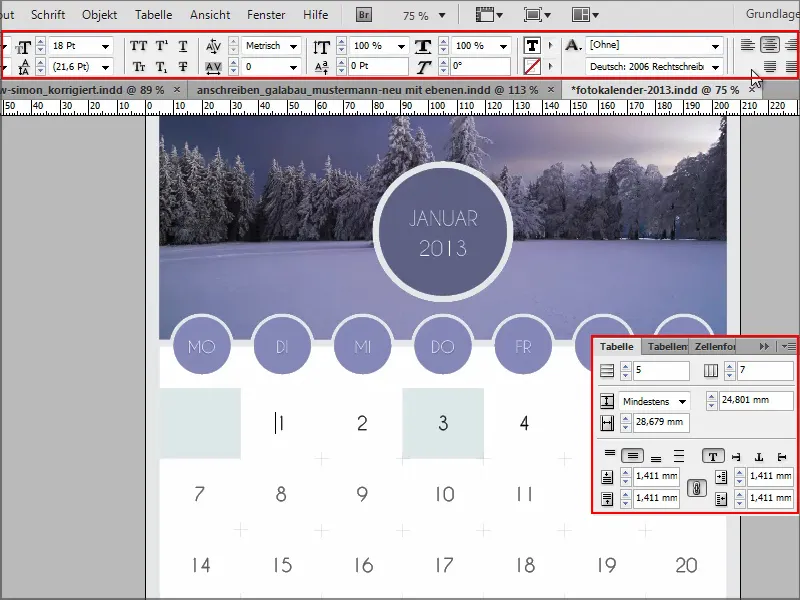
Změnu v buňce mohu jinak provést pouze tehdy, pokud celou buňku označím.
Buď mohu kliknout myší a podržet déle a posunout ji do strany, poté je buňka označena a mohu nahoře provést všechny změny.
Nebo mohu kliknout do buňky a stisknout klávesu Esc, buňka je také označena a mohu provádět změny.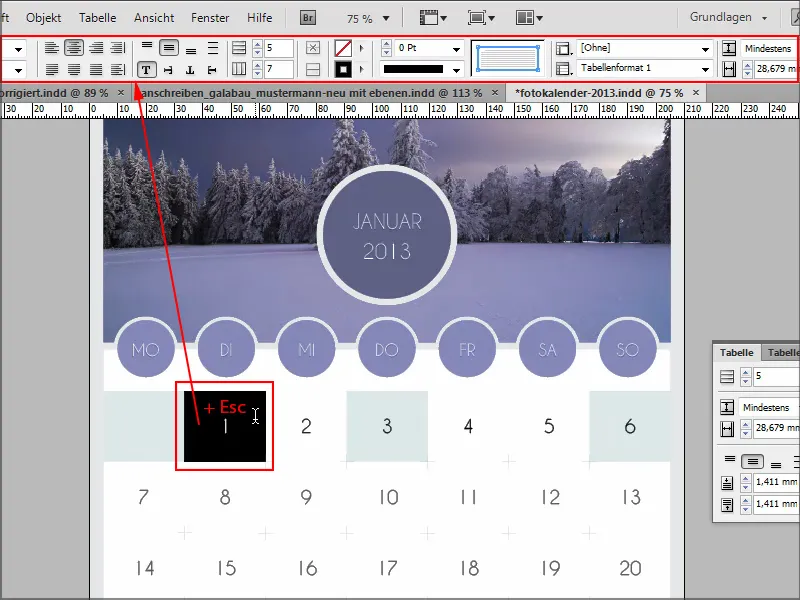
Nebo jak jsem řekl, označím-li více buněk, samozřejmě to také funguje.
Pro další tip rychle vytvořím nový dokument s pomocí Ctrl+N, vložím novou tabulku a pomocí Ctrl++ si ji trochu přiblížím.
Nyní bych rád změnil výšku řádků. To mohu udělat přetažením jednotlivých čar, ale často chci mít stejnou všechny buňky.
K tomu stačí podržet klávesu Shift stisknutou a posunout dolní čáru na konec tabulky. Tak mohu změnit výšku všech buněk najednou.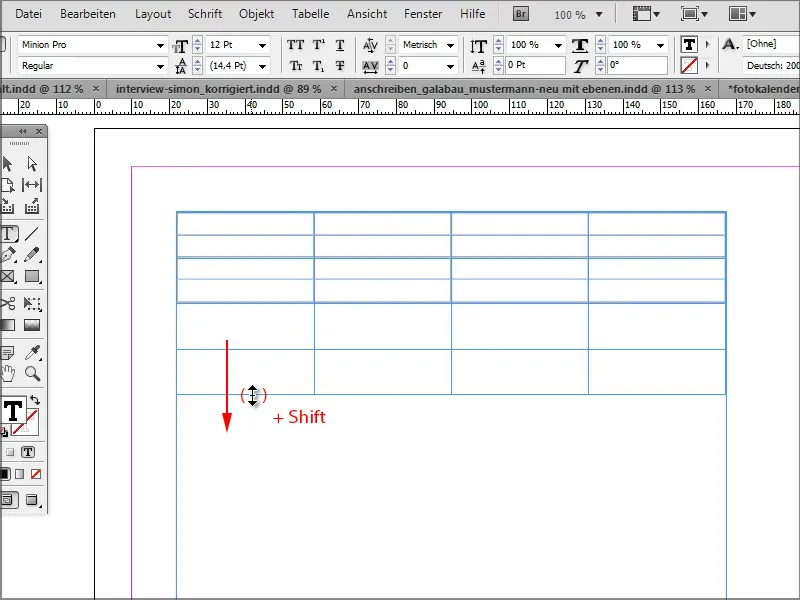
To samé samozřejmě funguje i u šířky. Ne jednotlivě s klávesou Shift, ale stačí chytit vnější čáru první nebo poslední buňky a s klávesou Shift ji posunout. Poté mohu stejně změnit všechny velikostně.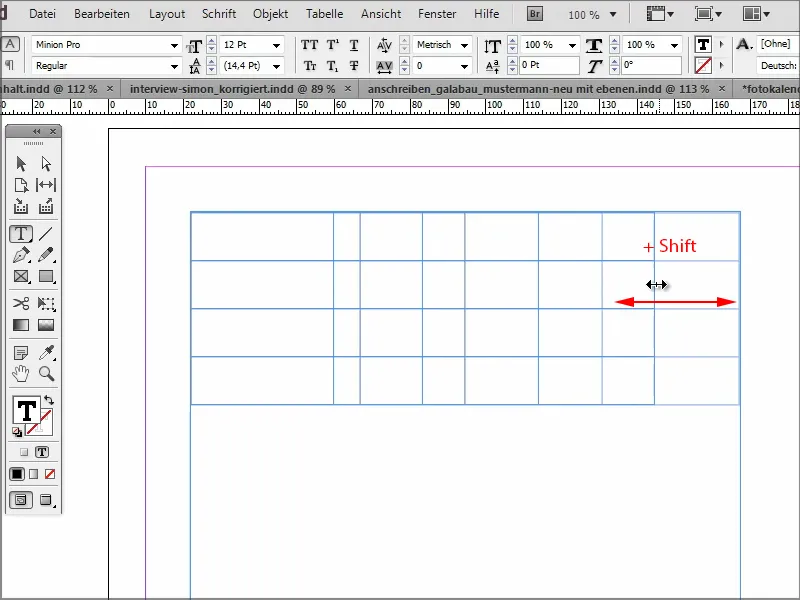
Pokud chytím spodní čáru a s podrženou klávesou Alt ji posunu dolů, budou v téže výšce přidány další nové buňky. Úplně geniální. Tak nemusím pro každý nový řádek používat Tabulátor, lze to udělat také s podrženou klávesou Alt.
A stejně tak to funguje i se sloupci na šířku.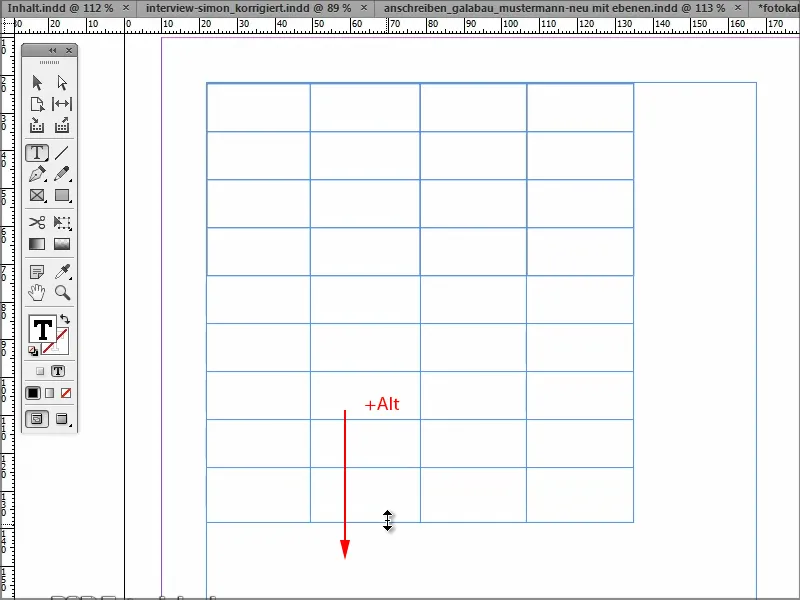
Doufám, že vám tyto triky pomohou. Brzy se u dalšího tipu.


